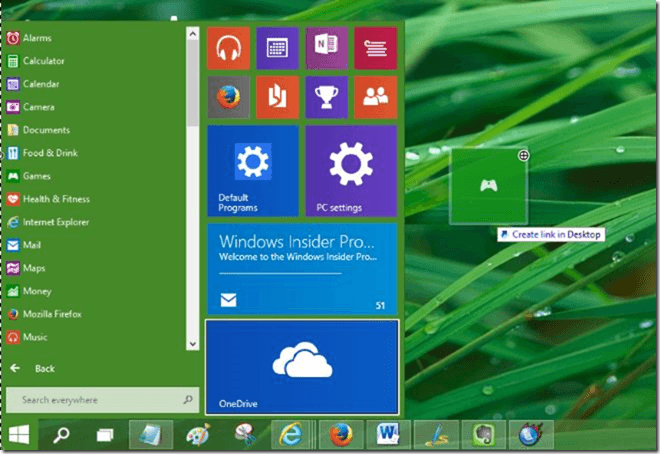Cortana는 이름에서 알 수 있듯이 다양한 강력한 기능을 통해 컴퓨팅을 쉽게 만들었습니다. 윈도우 10. 웹상의 모든 것을 쉽게 검색 할 수 있도록 도와 주며시기 적절한 정보도 제공합니다. 실제로 Microsoft의 개인 비서입니다. Cortana를 더 깊이 파고 들면 멋진 소리를내는 다양한 숨겨진 기능이 있습니다. Cortana를 사용하여 메일을 보내고 나머지를 설정하는 더 쉬운 방법이 있습니다. 현재 시간과 날씨를 안내하고 지역에 따라 데이터를 얻을 수 있습니다. 시스템에는 Cortana가 사용자 이름으로 호출하는 특정 응용 프로그램이 있습니다. 합법적으로 이름을 변경할 수 있지만 약간의 재미를 위해 개인용 컴퓨터에서 다른 이름으로 전화하기를 원할 것입니다. Cortana는 그렇게합니다. 당신은 그것에서 당신의 이름을 변경할 수 있으며, 그때부터 당신에게 주소가 필요한 경우에 당신이 설정 한 이름으로 당신을 부릅니다. 여기에서는 Cortana를 사용하여 이름을 변경하는 방법에 대한 단계를 제공합니다.
Cortana를 사용하려면 다음을 확인해야합니다. 지역 지원. 그렇지 않은 경우 옵션에서 지원하는 지역으로 지역을 변경할 수 있습니다. 시각 과 언어 설정 메뉴에서.
또한보십시오 :Cortana에서 Dynamic CRM을 활성화하는 방법
Cortana가 호출하는 이름을 변경하는 방법
1 단계:
바탕 화면의 왼쪽 하단에있는 작업 표시 줄의 시작 아이콘으로 이동합니다. 그 옆에 무엇이든 물어보세요. 그것을 클릭하십시오. 만약 당신이 볼 경우 웹 및 창 검색 또는 창 검색 옵션 옆에 있으면 해당 지역에서 일부 Cortana 기능을 지원하지 않습니다.
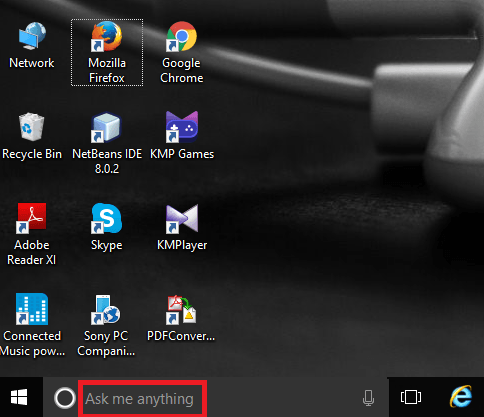
2 단계:
맨 왼쪽에는 위에서 아래로 4 개의 아이콘이 있습니다. 홈 페이지를 나타내는 아이콘 바로 아래에있는 노트북 아이콘을 클릭합니다.
3 단계 :
그것을 클릭하면 오른쪽에서 설정, 먹고 마시기, 내 정보 등과 같은 옵션 목록을 찾을 수 있습니다. 첫 번째 옵션을 클릭하고 나에 대해서.
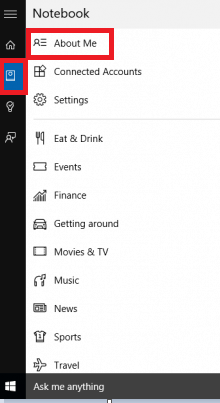
4 단계 :
그렇게하면 다음 탭이 나타납니다. 상단에는 다음과 같은 옵션이 있습니다. 내 이름을 변경하십시오. 그것을 클릭하십시오.
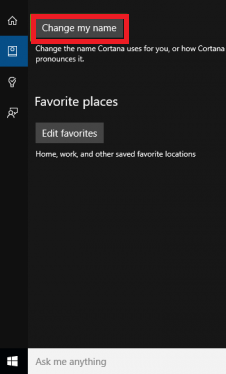
5 단계 :
당신이 부르고 싶은 이름을 물어볼 것입니다. 그 아래의 프롬프트 상자에 원하는 이름을 입력하십시오.
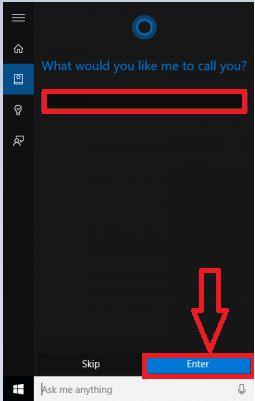
6 단계 :
입력 옵션을 클릭하십시오. 이제 클릭하여 발음하는 방법을들을 수있는 옵션이 표시됩니다. 내가 어떻게 말할지 들어보세요.
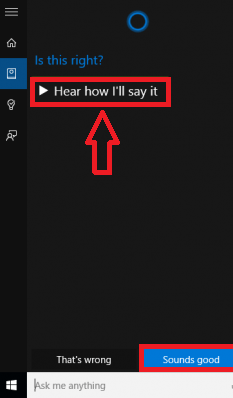
7 단계 :
만족 스러우면 Sounds good 옵션을 클릭하고 지금부터는 이름으로 전화합니다.
그것을 시도하고 변화를 느껴보십시오!